M1 安装Mounty 实现 NTFS 操作自由

背景
当我们拿着一个移动硬盘,连上Mac电脑,当一切准备就绪,然后我们将目标文件拷贝进硬盘,一切是那么理所当然,对吧!如果这么顺利就好了,理想很丰满,现实是文件拷不进去,居然还没有权限操作自己的硬盘?
为什么不支持
- 兼容性问题:NTFS是Windows专有的文件系统格式,用于Windows操作系统,而Mac系统使用的文件系统是APFS或HFS+。由于文件系统设计和实现的差异,以及对应的操作系统处理方法的区别,Mac系统并未获得读写NTFS的许可。
- 稳定性问题:虽然Mac系统包含有内置的、隐藏的NTFS驱动程序,但其稳定性受到质疑。可能存在数据丢失的风险,因此这个内置的驱动程序在默认情况下是被禁用的,只有NTFS格式的读取权限,没有写入权限。
怎么办
- 花钱的办法:市场上有许多 NTFS助手,下载→安装→付费 就可以开心的使用了
- 免费的办法:Mounty
如何安装 Mounty
简单来讲只需要四步:
- 安装 Homebrew
- 安装 macfuse
- 安装 ntfs-3g-mac
- 安装 mounty
一、安装 Homebrew
打开终端,一般在启动台的“其他”文件夹里,或者使用commond+空格搜索“终端”,⬇️运行以下代码:
/bin/zsh -c "$(curl -fsSL https://gitee.com/cunkai/HomebrewCN/raw/master/Homebrew.sh)"
详细步骤: 安装Homebrew
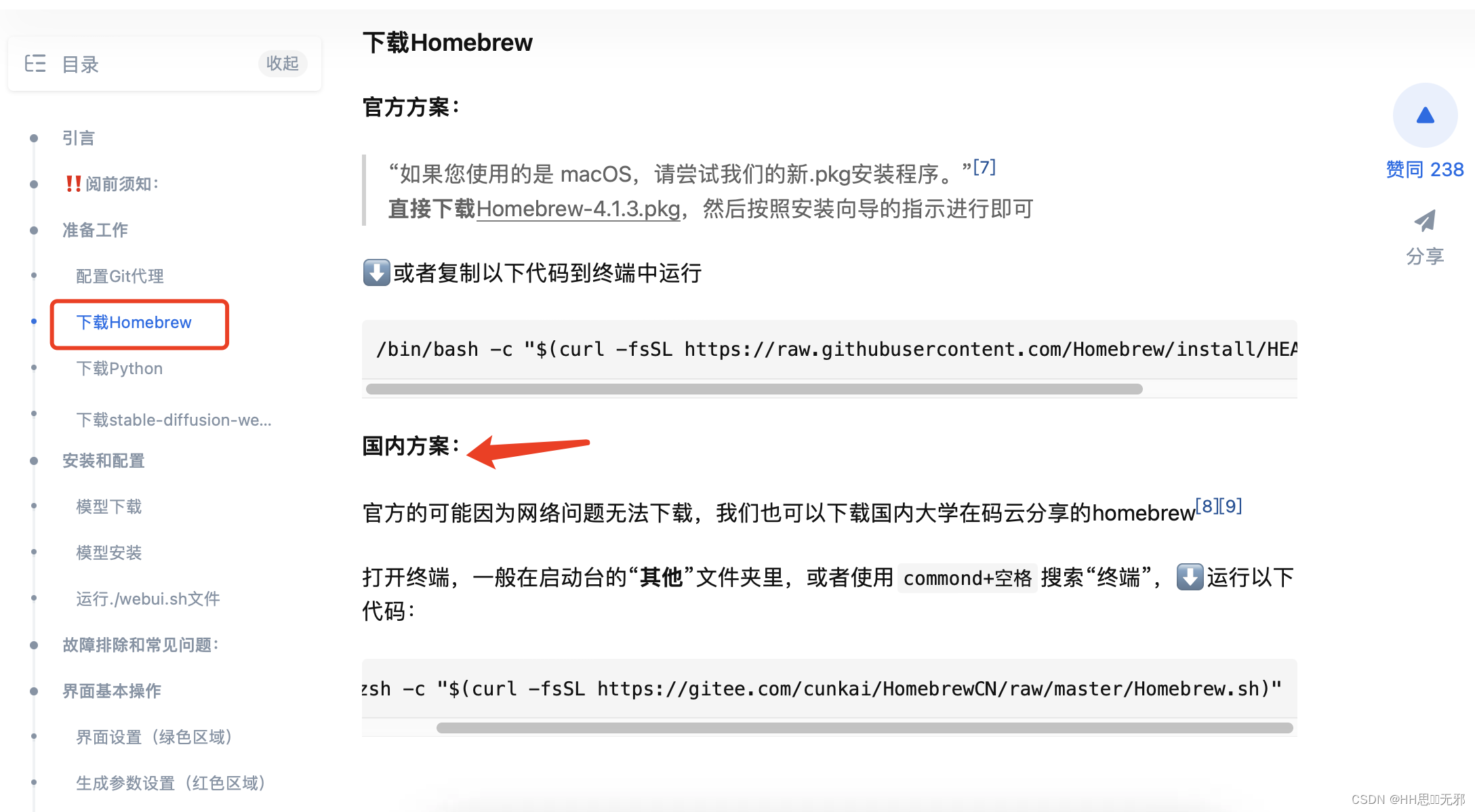
记录:brew常用指令
- 查看版本:
brew -v - 更新 brew 版本:
brew update - 查看本地软件库列表:
brew ls
我们使用brew -v,看到brew版本和安装日期就说明成功了
二、 安装 macfuse
进入官网下载: macfuse 官网

macfuse 安装需要 修改内核扩展
苹果官方方法:在搭载 Apple 芯片的 Mac 上更改启动磁盘的安全性设置
建议在手机中保存下面两张图片方便进行修改内核扩展


三、安装 ntfs-3g-mac
在终端依次执行以下代码:
1. brew tap gromgit/homebrew-fuse
2. brew install --cask macfuse
3. brew install ntfs-3g-mac
四、安装 mounty
目前最新版下载链接:download
效果展示
- 安装前,只有一个拷贝操作
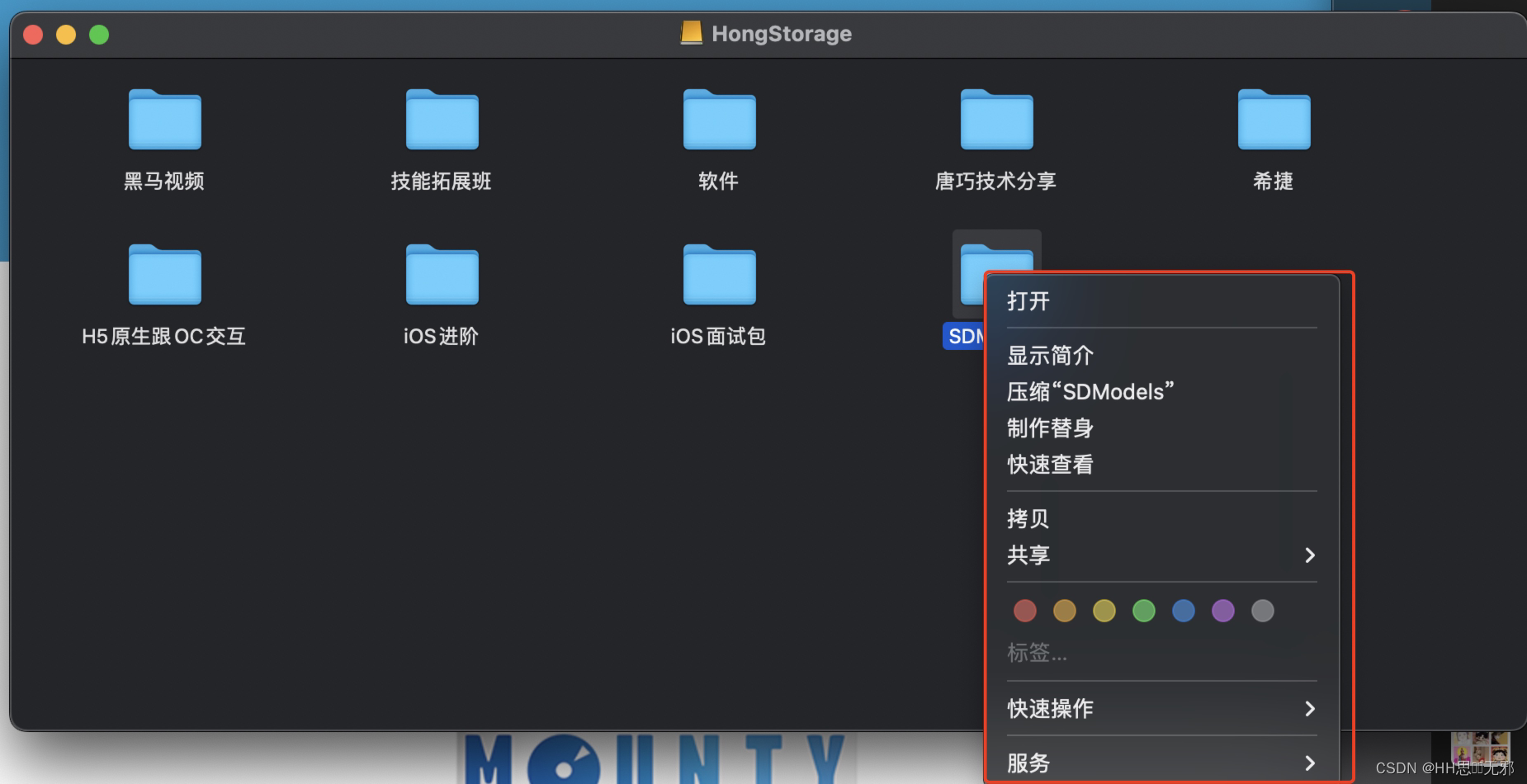
- 安装mounty后,你将获得任意操作你的硬盘的功能

- 如果按着步骤将mounty安装成功,你还不能操作硬盘,那么你应该要进行重新挂载
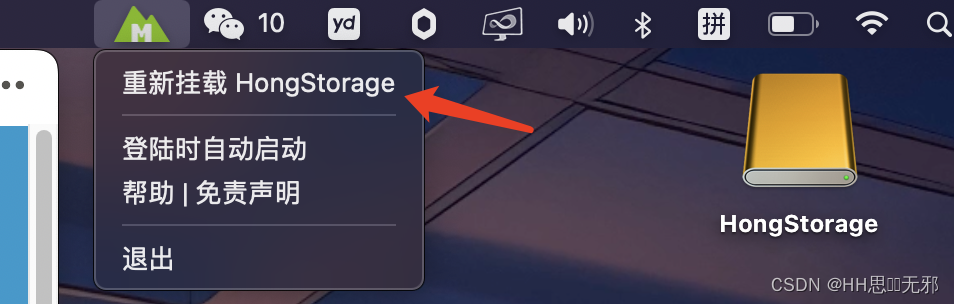
感谢你的阅读和参与,HH思无邪愿与你一起在技术的道路上不断探索。如果你喜欢这篇博客,不妨点个赞哦!如果你有任何问题或建议,也请在评论区留言,让我们一起进步!

























 7764
7764

 被折叠的 条评论
为什么被折叠?
被折叠的 条评论
为什么被折叠?










